Siri, iPhone ve iPad kullanıcılarına bu yıl ilerleyen zamanlarda iOS 8'i tanıttığımızda birçok yeni özellik ve geliştirme sunacak. Bunlar arasında ses aktivasyonu, 22 yeni dikte dili ve Shazam aracılığıyla şarkı tanıma var. Fakat şimdi bile Siri, çoğunuzun farkettiğinden fazlasını yapabiliyor olabilir.
Apple, 2011 yılında Siri'yi iOS 5 ve iPhone 4S ile piyasaya sürdü. Sorularınıza, yorumlarınıza ve bazen hakaretlerinize yanıt veren ses yardımcısı, sorularınızı yanıtlamaya ve el işçiliğinden tasarruf etmeniz için çeşitli görevler yapmaya çalışır. Apple, Siri'yi sürekli olarak yeni becerilerle ve daha akıllılarla geliştirdi, ancak Siri, özellikle de tam yeteneklerinin farkında değilken kullanmakta sinir bozucu olabiliyor.
İnsanların Siri'yi yararlı bulmasını sağlamak, artık sanal pazarda bir sanal asistan kavramının ortaya çıkmasıyla Apple için daha da kritik. Sesi etkinleştiren Google Asistan, Android cihazlarda bir adım attı, ancak Microsoft'un Windows Phone'un son sürümü Cortana adında kişisel bir ses asistanını gösteriyor.
Peki şimdi iOS 8'i beklemek zorunda kalmadan Siri ile ne yapabilirsiniz? İşte tüm iOS 7 kullanıcılarının deneyebileceği 12 ipucu ve püf noktası.

1. Konuşmak için basılı tutun .
Sorunuzu tamamlama şansınız olmadan önce Siri sizi ne sıklıkta keser? Buradaki sorun, Siri'yi etkinleştirmek için Giriş düğmesine dokunduktan sonra, ses asistanının hafif bir duraklamayı konuşmayı bıraktığınızın bir işareti olarak yorumlamasıdır. Konuşmayı bitirene kadar sadece Home düğmesini basılı tutarak bu can sıkıcı kesintileri kolayca önleyebilirsiniz. Bunu yapmak, Siri'nin tüm sorunuzu duyacağından ve düğmeyi bırakana kadar çalmayacağına emin olmanızı sağlar.
2. Önceki borcunuza erişin .
Siri açıkken konuşmalarınızı takip eder, böylece bir önceki soruya ve cevaba kolayca geri dönebilirsiniz. Ancak Siri'yi kapatın ve hafızası o kadar iyi değil. Yine de, Siri'yi yeniden açtığınızda en azından önceki konuşmanıza geri dönebilirsiniz. İşte nasıl: Siri'ye "Sıcaklık nedir?" Gibi bir soru sorun. Ana Sayfa düğmesine dokunarak Siri'yi kapatın. Siri'yi tekrar açın, ancak yeni bir soru sormak yerine, soru işareti simgesinin yanındaki Siri ekranının alt kısmına dokunun. Siri ekranını kaydırdığınızda, ses asistanıyla en son alışverişinizi göreceksiniz.
3. Önceki sorunuzu düzenleyin .
Siri'ye bir soru sormuştun, ama yanlış cevapla sonuçlanan bir hata yaptın. Hatayı düzeltmek için soruyu tekrar edip tekrarlayabilir veya önceki sorunuzu düzenleyebilirsiniz. İkincisi yapmak için sorunuzu görene kadar Siri'nin ekranını yukarı kaydırın. Altındaki "düzenlemek için dokunun" ifadesine dikkat edin. Basitçe sorunuza dokunun. Şimdi yazarak veya konuşmak için klavyedeki mikrofon simgesine dokunarak hatayı düzeltmek için düzeltebilirsiniz. İşiniz bittiğinde, klavyenizdeki Bitti düğmesine dokunun; düzeltilen sorunuz yeni ve yeni bir cevap için Siri'ye gönderilir.
4. Bir uygulamayı açın .
Henüz üçüncü taraf bir uygulamayı kontrol etmek için Siri'yi kullanamazsınız, ancak en azından bir uygulamayı başlatmasını söyleyebilirsiniz. Angry Birds gibi iPhone ve iPad'inizde yüklü olan herhangi bir uygulamayı seçin. Siri'ye "Angry Birds'ü açmasını" söyle, o da uygun olacak. İki veya daha fazla uygulama benzer bir adı paylaşırsa, örneğin, Angry Birds ve Angry Birds Space, Siri, hangisini başlatmak istediğinizi soracaktır.
5. Facebook'ta yayınlayın veya Twitter'da tweet atın .
Evet, Siri'ye Facebook veya Twitter'da bir güncelleme göndermesini söyleyebilirsiniz. Basitçe: "Facebook'ta yayınla" ya da "Twitter'da yayınla" deyin. Siri, ne söylemek istediğinizi sorarak cevap verir. Güncellemenizi belirlediğinizde, Siri bunu sizin için gönderir.
6. Bir e-posta veya metin gönderin .
Siri'ye, birisine mesaj göndermek veya e-posta göndermek istediğinizi söyleyebilir ve ardından mesajı tek bir dokunuşta düştüğünü söyleyebilirsiniz. Belirli bir kişiye e-posta göndermek için, "E-posta Steve'e" deyin. Siri sizden e-postanın konusunu sorar ve ardından mesajı dikte etmenizi ister. Dikte ettikten sonra, Siri e-postayı göndermek isteyip istemediğinizi sorar. Bir metin durumunda, Siri'ye: "Metin Steve." Deyin. Mesajınızı dikte edin, Siri bunu kaydeder ve gönderir.
7. E-postalarınızı ve metinlerinizi okuyun .
Evet, Siri size e-postalarınızı ve metinlerinizi sesli olarak okuyabilir. Gelen kutunuzdaki tüm e-postaları birbiri ardına duymak için Siri'ye "Tüm e-postalarımı oku" deyin. En son e-postayı tarih ve saate göre duymak için Siri'ye "Son e-postamı oku" deyin. Metinlerle, Siri'den size tüm mesajları veya belirli bir kişiden en son mesajı okumasını isteyebilirsiniz. Siri uyuyor ve sonra kişiye metin yoluyla cevap vermek isteyip istemediğinizi soruyor.
8. Cevapsız aramaları ve sesli mesajları kontrol edin .
Siri'ye, cevapsız tüm telefon görüşmelerinizin ve sesli mesajlarınızın adlarını ve numaralarını okumalarını söyleyebilirsiniz. Bu kendi içinde kullanışlı. Ancak, sesli asistanınıza sesli mesajlarınızı dinletmesini söyleyerek bu adımı bir adım öteye taşıyabilirsiniz. Basitçe: "Telesekreterimi oynat" deyince Siri, iPhone'unuzu hoparlöre koyar ve en son sesli postanızı otomatik olarak okur.
9. Siri'ye kim olduğunu söyleyin .
Siri'ye eşinize veya eşinize mesaj atmasını veya annenize bir e-posta göndermesini söyleyebilmeyi ister misiniz? Siri'ye o insanların hayatında kim olduğunu söyleyebilirsin. Siri'ye eşinizin adının Cecelia olduğunu söylemek için, örneğin: "Cecelia benim karım" deyin. Siri, bu gerçeği hatırlamasını isteyip istemediğinizi soracaktır. Sadece evet de ve ilişkinin izini sürecek. Bir dahaki sefere: "Karımı yaz, lütfen, " dedin Siri tam olarak kastettiğini bilecek.
10. Siri'ye isimlerin nasıl okunacağını öğretin .
Siri, isminizi veya bağlantılarınızdan birinin ismini yanlış anladığı için sinirli mi? Adı doğru telaffuz etmeyi öğretebilirsin. Diyelim ki, ona e-posta göndermeye veya mesaj atmaya çalıştığınızda, Siri'nin kuzeninizin adını yanlış anladığını varsayalım. Sorunu düzeltmek için Siri'ye: “Kuzeninizin tam adı] böyle söylenmiyor.” Buna karşılık olarak Siri, ilk adı nasıl telaffuz ettiğinizi sorar. Adı doğru konuşun ve Siri daha sonra dinleyebileceğiniz önerilen üç telaffuzun bir listesini görüntüler. Sağa (veya en yakınına) birini seçin ve Siri telaffuzunu düzeltir. Daha sonra Siri bu işlemi soyadıyla tekrarlar. O andan itibaren, Siri tam adı nasıl telaffuz edeceğini bilecektir.
11. Bir ayarı açın veya kapatın .
iOS, etkinleştirebileceğiniz veya devre dışı bırakabileceğiniz sahnelerin arkasında bir dizi ayar sunar. Ancak belirli bir ayar bulmak zor olabilir. Bunun yerine, Siri'nin işi sizin için yapmasına izin verin. Bluetooth'u açmak istediğinizi varsayalım. Sadece Siri'ye: "Bluetooth'u aç" deyin; dileğiniz onun emridir. Kapatılma zamanı geldi mi? Sadece "Bluetooth'u Kapat" deyin ve Siri tekrar dileğinizi yerine getirir.
12. Siri'ye ne sorabileceğinizi öğrenin .
En büyük sorulardan biri sadece şunlar olabilir: "Siri'ye tam olarak ne sorabilirsiniz?" Örnek konuşma öğelerinin listesini görmek için Siri'yi başlatın ve şu soruyu sorar: "Siri'ye ne sorabilirim?" veya sol alt köşedeki soru işareti simgesine dokunun. Siri, her biri için belirli bir örnekle birlikte yanıtlayabileceği bir konu listesi görüntüler.
Siri başka birçok numara da yapabilir, ancak bunlar en önemlileridir. İOS 8, iPhone veya iPad'inize bu yıl sonra girdiğinde, daha fazla ipucu için bizi izlemeye devam edin.










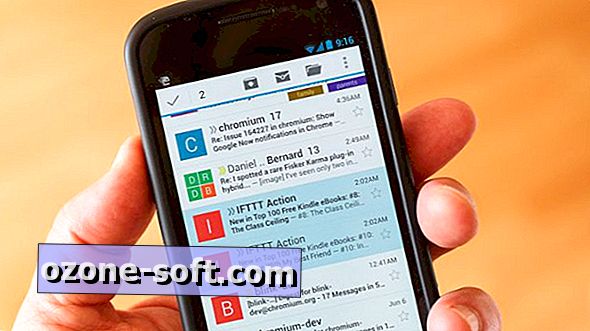


Yorumunuzu Bırakın